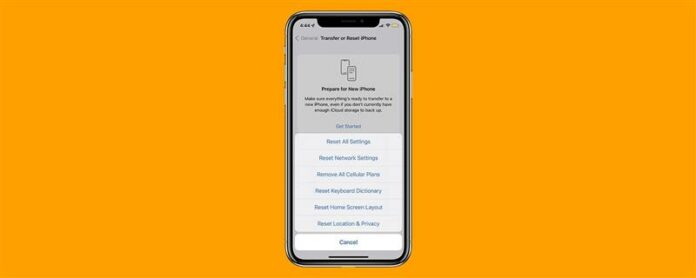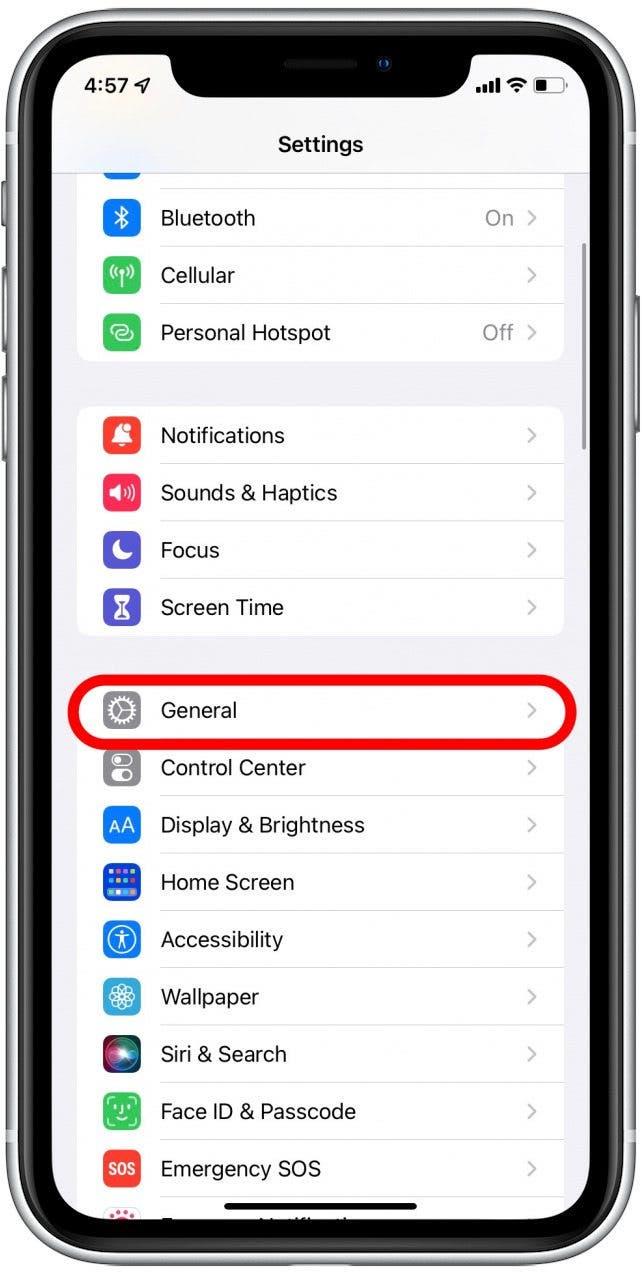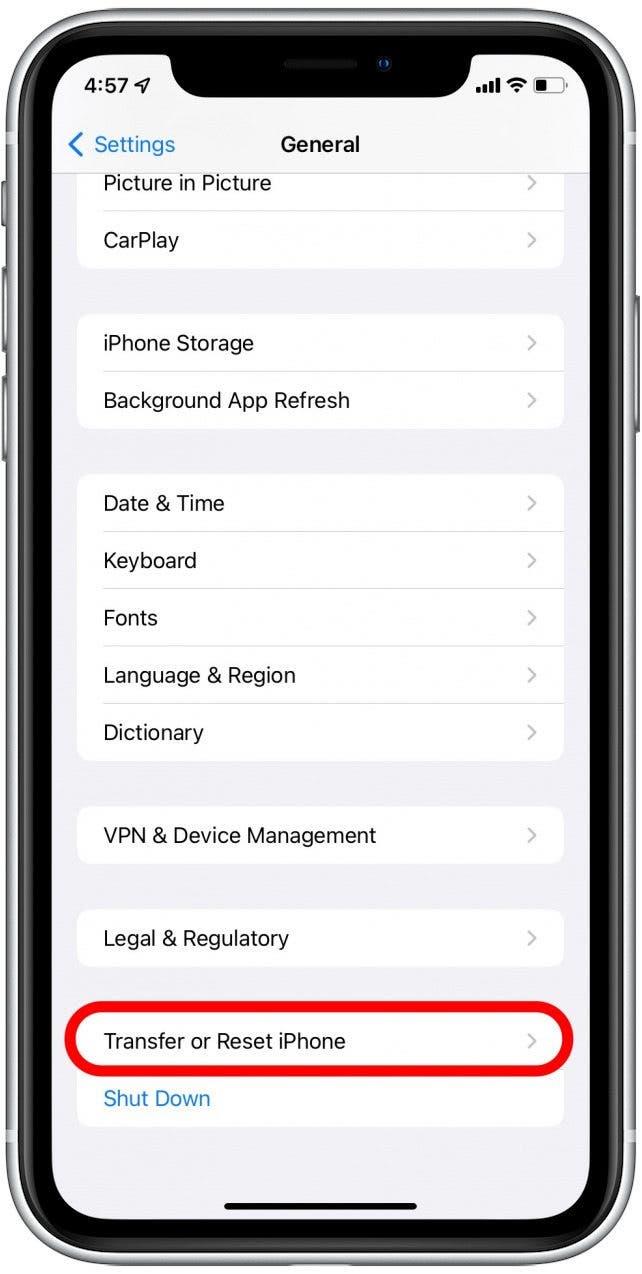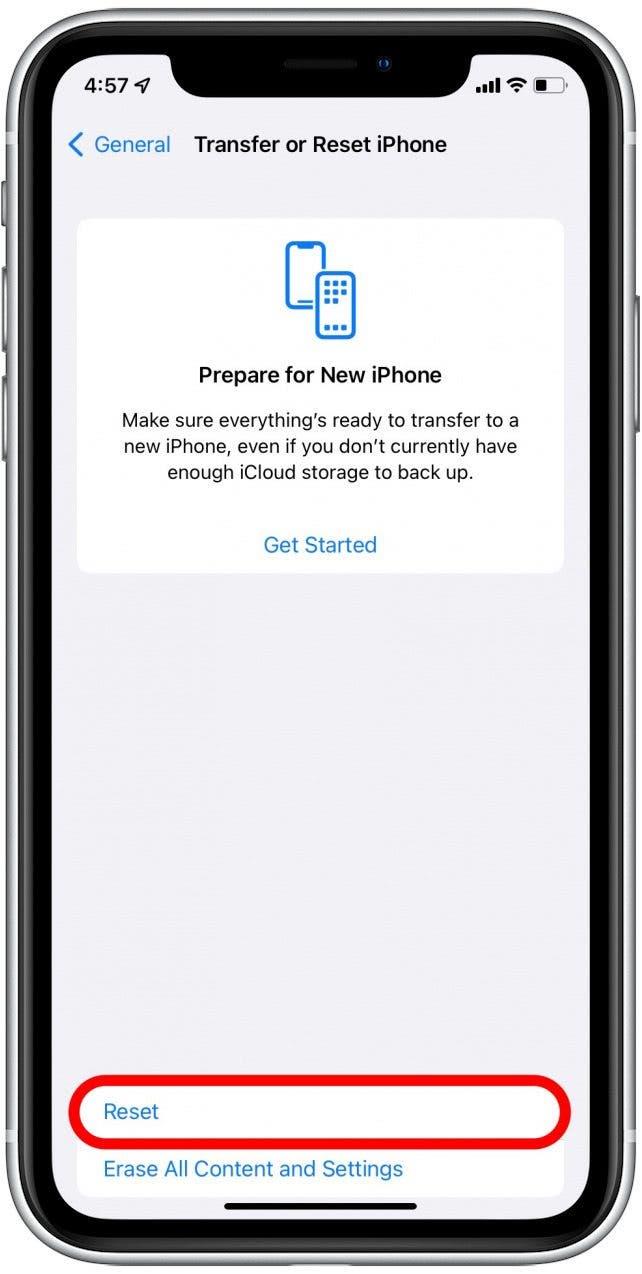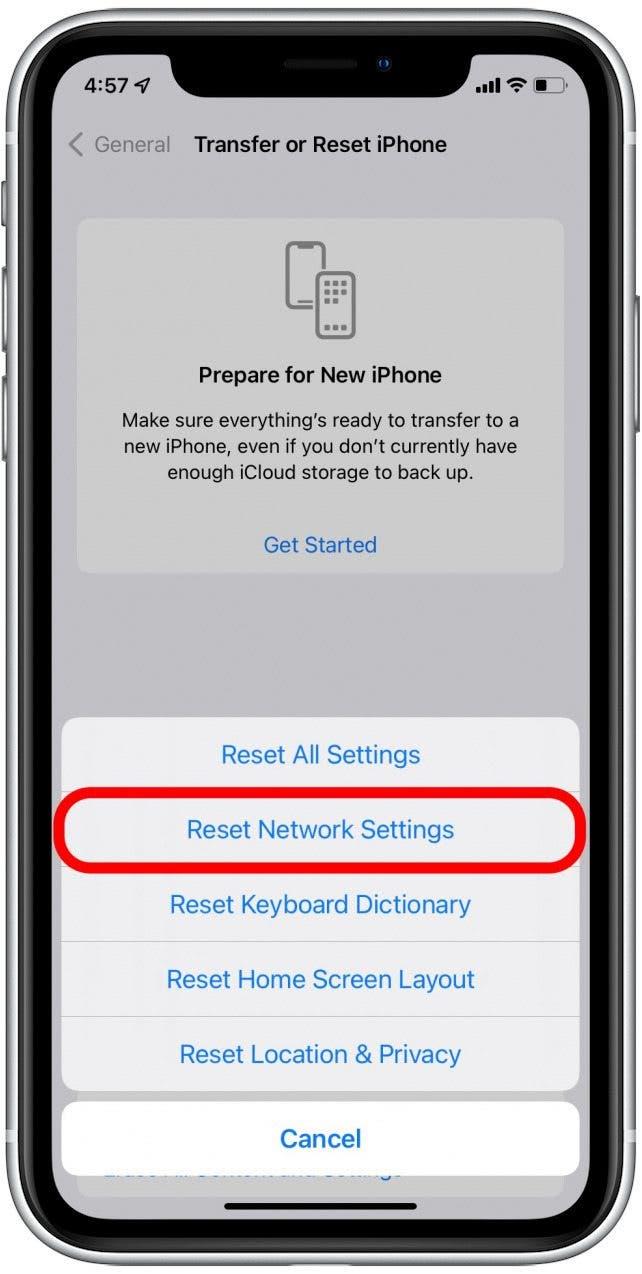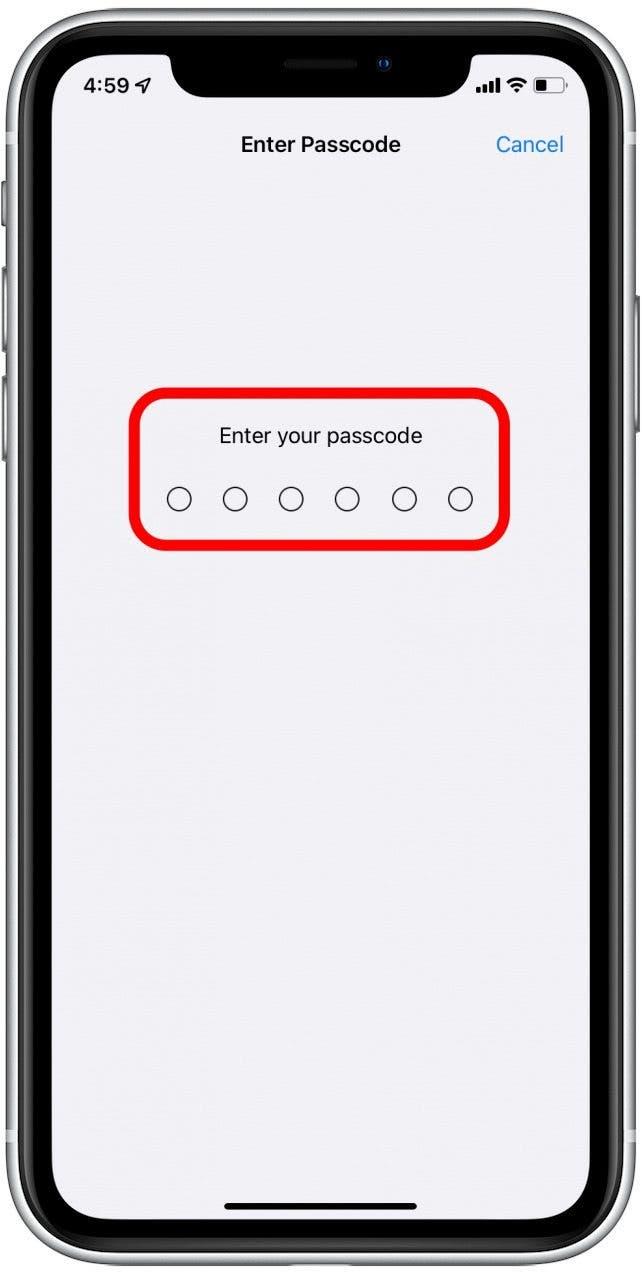Visste du at du kan tilbakestille nettverksinnstillingene på iPhone for å feilsøke problemer med Internett-tilkobling? Tilbakestilling av iPhones nettverksinnstillinger vil vanligvis løse problemet. Slik tilbakestiller du iPhones nettverksinnstillinger.
Relatert: iPhone eller iPad vant ikke oppdatere? Slik fikser du det.
Hvorfor tilbakestille iPhone-nettverksinnstillinger er viktig:
- Løs problemer med Internett-tilkobling raskt.
- Feilsøk andre vanlige iPhone-problemer.
Slik tilbakestiller du nettverksinnstillinger på iPhone
Har du problemer med Internett-tilkobling til iPhone? Hvis du vet at Wi-Fi-ruteren din fungerer, Wi-Fi er slått på og du allerede har startet enheten på nytt, men den vil fortsatt ikke koble til, er det én ting som gjenstår å gjøre: tilbakestill nettverksinnstillingene på iPhone. Hva gjør tilbakestilling av nettverksinnstillinger? Tilbakestilling av nettverksinnstillingene fjerner Wi-Fi-tilkoblingen og betyr at du må angi Wi-Fi-passord på nytt for å få tilgang. Sørg for at du skriver ned eventuelle Wi-Fi-passord du må huske før du gjør dette. Det vil også tilbakestille mobilinnstillingene dine. For å finne ut mer om iPhone-innstillinger, sjekk ut vårt Nyhetsbrev for Dagens tips.
-
Åpne Innstillinger-appen.
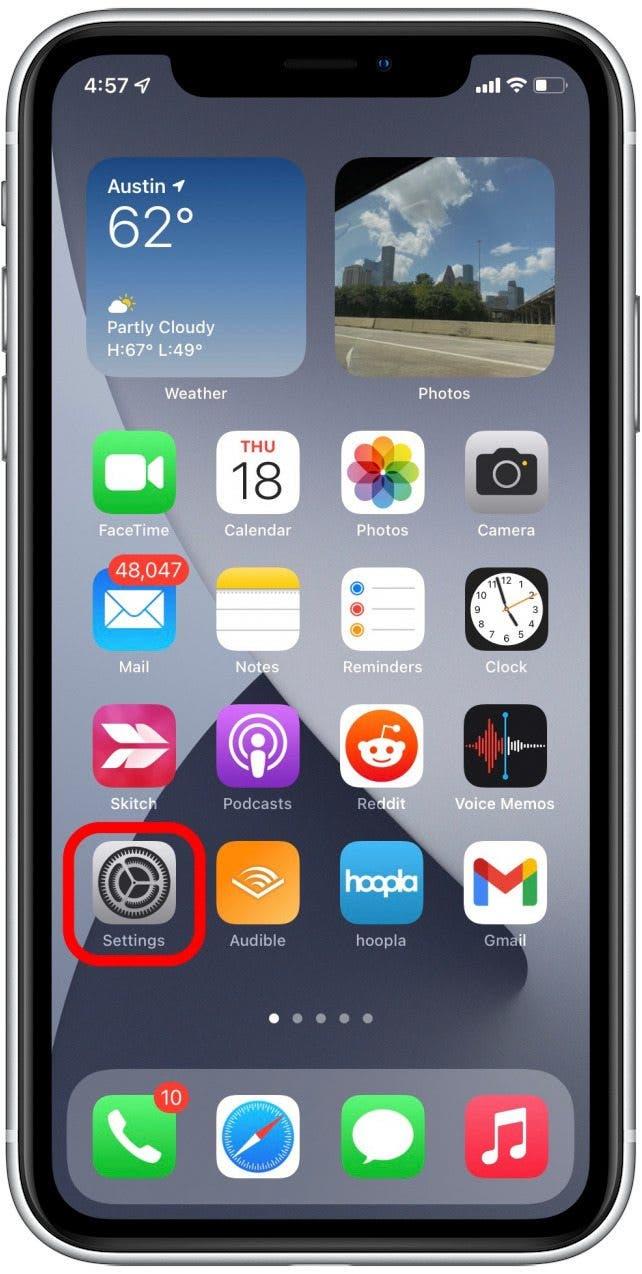
-
Trykk på Generelt.

-
Rull helt ned og trykk på Overfør eller Tilbakestill iPhone.

-
Trykk på Tilbakestill.

-
Trykk på Tilbakestill nettverksinnstillinger.

-
Skriv inn iPhone-passordet.

Der går du! Nettverksinnstillingene dine er tilbakestilt. Denne enkle tilbakestillingen skal løse 99 prosent av nettverkstilkoblingsproblemene du har.